웨일 브라우저 시작페이지 설정 방법
- 정보
- 2022. 6. 16.
익스플로러 11 브라우저가 종료되어서, 네이버 웨일 브라우저로 넘어오는 분들도 있습니다. 새로운 브라우저를 이용하다 보니, 원래 사용하던 것과 동일하게 설정을 하는데, 제일 먼저 시작페이지 설정을 많이 하는 것 같습니다..
시작페이지는 인터넷을 열었을 때, 바로 나타나는 페이지를 말합니다. 그래서 검색할 때 주로 사용하는 사이트로 설정을 많이 합니다. 시작페이지 설정은 간단해서 금방 할 수 있습니다.
웨일 시작페이지 설정
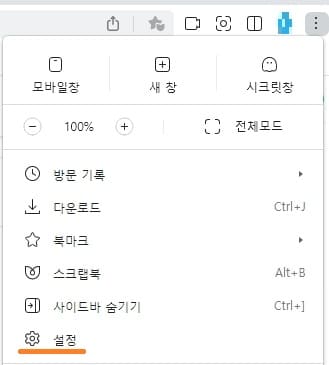
웨일 브라우저를 열고, 오른쪽 위 ⁝ → 설정을 클릭합니다.
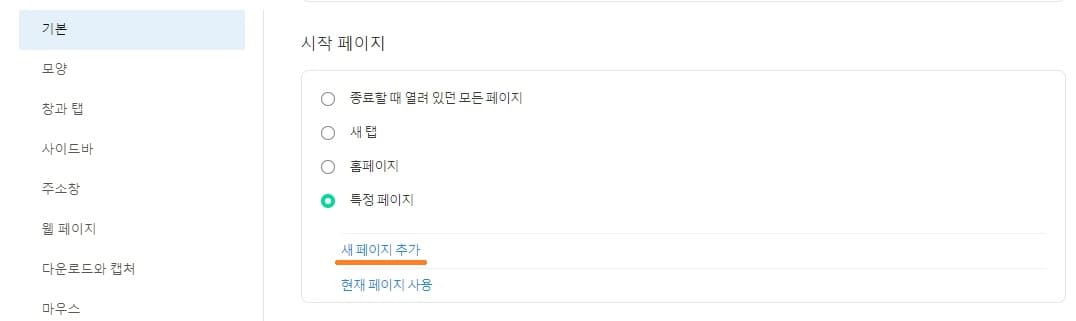
기본 메뉴에서, 조금만 내리면 시작페이지 항목이 보입니다. 시작페이지 설정은 홈페이지, 특정 페이지로 지정할 수 있습니다. 먼저 특정 페이지를 이용해 시작페이지 설정 방법입니다.
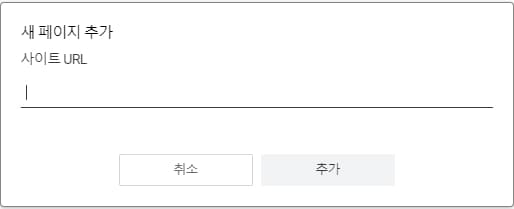
특정 페이지를 클릭하면, 새 페이지 추가와 현재 페이지 사용이 있습니다. 자주 사용하는 사이트가 열려 있다면, 현재 페이지 사용을 클릭하면 해당 사이트로 시작페이지가 설정됩니다. 열지 않았다면 추가를 클릭해서 직접 입력하면 됩니다.
열려 있는 네이버 웨일 브라우저를 다 닫고, 다시 열면 설정한 사이트가 바로 나타나는 것을 확인할 수 있습니다.
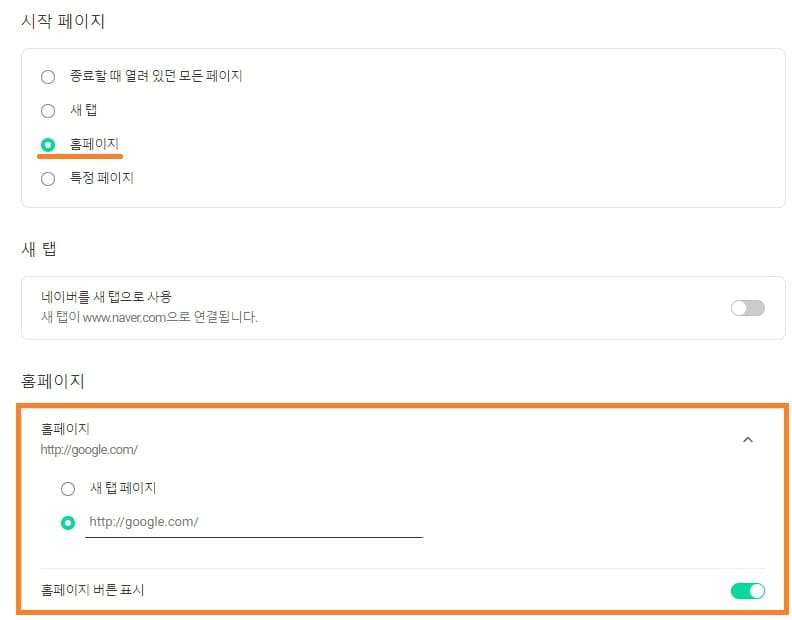
이 방법은 홈페이지로 시작페이지 설정입니다. 홈페이지는 홈 버튼을 눌렀을 때 바로 나오는 페이지를 말합니다. 인터넷을 하다가 다시 검색하기 위해 돌아가는데, 주로 홈 버튼을 클릭합니다. 홈 버튼을 누르면 새 탭이 아닌, 설정한 사이트가 나타나게 됩니다.
시작페이지 - 홈페이지를 체크하고, 아래로 내려 홈페이지 버튼 표시 활성화합니다. 그리고 버튼 표시 위 클릭해서, 빈 항목을 선택하고, 거기에 자주 사용하는 사이트 주소를 입력하면 됩니다. 그럼 홈 버튼을 누르거나, 인터넷을 열었을 때 입력한 사이트로 열리게 됩니다. 그럼 도움이 되셨길 바라며, 마치겠습니다. 감사합니다.
네이버웨일 홈 화면 즐겨찾기 추가하기
네이버웨일 브라우저를 열면은 먼저 뜨는 화면이 디지털 시계가 나옵니다. 키자마자 현재 시간을 알 수 있어서 좋긴 하다만, 제가 사용하기 편하게 웨일을 켜면 바로 즐겨찾기가 나오게 설정을
deletion.tistory.com
웨일 브라우저 다크모드 설정 방법 - PC/모바일
요즘 집에 있는 시간이 많아져서, 컴퓨터나 노트북을 많이 사용합니다. 화면을 많이보다보면, 눈이 금방 피로해지는데, 다크모드로 설정해서 사용하면 눈의 피로를 줄일 수 있습니다. 다크모드
deletion.tistory.com
'정보' 카테고리의 다른 글
| 네이버 앱 전체화면(스크롤) 캡쳐 방법 (0) | 2022.06.20 |
|---|---|
| 엣지 파일 다운로드 폴더 변경 방법 (0) | 2022.06.17 |
| 마이크로소프트 스토어에서 설치한 앱 삭제하기 (0) | 2022.06.15 |
| 롯데상품권 모바일상품권 사용처 알아보자 (0) | 2022.06.14 |
| 갤럭시 잠금화면 시계 위치 변경 및 삭제 방법 (0) | 2022.06.10 |